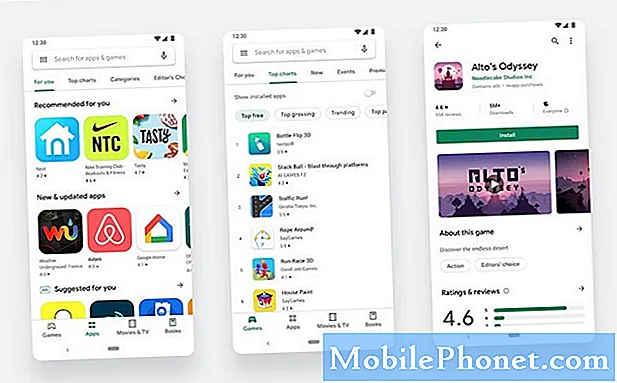เนื้อหา
ไม่กี่วันหลังจากการอัปเดต Android 9.0 Pie สำหรับ Samsung Galaxy Note 9 เราเริ่มได้รับการร้องเรียนจากผู้อ่านของเรา ในบรรดาปัญหาที่พบบ่อยที่สุดคือ WiFi ที่มีรายงานว่าเริ่มลดลงและคนอื่น ๆ ก็บอกว่า Note 9 ของพวกเขาไม่สามารถเชื่อมต่อกับเครือข่ายเดิมที่พวกเขาเคยเชื่อมต่อได้อีกต่อไป การอัปเดต Pie สำหรับอุปกรณ์นี้ประสบความสำเร็จซึ่งหมายความว่ามีปัญหาเพียงเล็กน้อยเมื่อเทียบกับการอัปเดตสำหรับอุปกรณ์ Galaxy รุ่นเก่า อย่างไรก็ตามยังคงมีปัญหาที่อาจเกิดขึ้นเป็นระยะ ๆ แต่จำเป็นต้องร้ายแรง
ปัญหาเกี่ยวกับ WiFi ที่เราจัดการในโพสต์นี้อาจเป็นเพียงปัญหาเล็กน้อยกับโทรศัพท์ ในฐานะเจ้าของคุณควรใช้เวลาในการแก้ไขปัญหาอุปกรณ์ของคุณหากคุณมีปัญหาคล้ายกันกับโทรศัพท์เนื่องจากคุณอาจไม่จำเป็นต้องนำอุปกรณ์เข้ามาเพื่อตรวจสอบหรือซ่อมแซม ดังนั้นอ่านต่อด้านล่างเพราะโพสต์นี้อาจช่วยคุณได้ไม่ทางใดก็ทางหนึ่ง
ก่อนอื่นหากคุณมีปัญหาอื่น ๆ กับอุปกรณ์ของคุณให้ลองเรียกดูหน้าการแก้ปัญหาของเราเนื่องจากเราได้แก้ไขปัญหาหลายประการเกี่ยวกับอุปกรณ์นี้แล้ว อัตราต่อรองคือเราได้เผยแพร่โพสต์ที่แก้ไขปัญหาที่คล้ายกันนี้แล้ว ลองค้นหาปัญหาที่มีอาการคล้ายกันกับสิ่งที่คุณมีอยู่ในขณะนี้และอย่าลังเลที่จะใช้วิธีแก้ปัญหาที่เราแนะนำ หากพวกเขาไม่ได้ผลสำหรับคุณหรือหากคุณยังต้องการความช่วยเหลือจากเราโปรดกรอกแบบสอบถามของเราและกดส่งเพื่อติดต่อเรา
จะทำอย่างไรถ้า Galaxy Note 9 ของคุณไม่สามารถเชื่อมต่อกับ WiFi ได้อีกต่อไปหลังจากอัปเดต Android Pie
นี่คือหนึ่งในปัญหาที่เราได้รับจากผู้อ่านของเราซึ่งอธิบายถึงปัญหานี้ได้ดีที่สุด ...
My Note 9 เพิ่งได้รับการอัปเดตเป็น Android Pie และหลังจากนั้นไม่นาน WiFi ก็หายไป ฉันหมายความว่ามันถูกตัดการเชื่อมต่อจากเครือข่ายและเมื่อฉันพยายามเชื่อมต่อใหม่มันจะไม่เชื่อมต่อ ทุกอย่างเรียบร้อยดีก่อนการอัปเดต อันที่จริงการดาวน์โหลดเสร็จสิ้น แต่ตอนนี้ไม่สามารถเชื่อมต่อได้ พวกคุณรู้ไหมว่าต้องทำอย่างไรกับเรื่องนี้?
หากคุณมีปัญหาประเภทนี้นี่คือสิ่งที่คุณต้องทำเพื่อแก้ไข ...
- ทำการรีสตาร์ทแบบบังคับ
- รีบูตอุปกรณ์เครือข่าย
- รีเซ็ตการตั้งค่าเครือข่าย
- รีเซ็ตโทรศัพท์เป็นค่าเริ่มต้นจากโรงงาน
สิ่งแรกที่คุณต้องทำคือดำเนินการตามขั้นตอนการรีสตาร์ทแบบบังคับโดยการกดปุ่มลดระดับเสียงและปุ่มเปิด / ปิดค้างไว้พร้อมกันเป็นเวลา 10 วินาทีหรือมากกว่า การดำเนินการนี้จะรีเฟรชหน่วยความจำของโทรศัพท์ตลอดจนโหลดแอปพลิเคชันและบริการทั้งหมดของโทรศัพท์ใหม่ สิ่งสำคัญคือคุณต้องเริ่มการแก้ปัญหาด้วยขั้นตอนนี้เนื่องจากโดยส่วนใหญ่แล้วปัญหาที่เกิดขึ้นหลังจากการอัปเดตมักไม่ร้ายแรง การรีบูตแบบบังคับมักจะสามารถแก้ไขได้และการทำเช่นนี้อาจช่วยให้คุณประหยัดจากปัญหาในการทำตามขั้นตอนการแก้ไขปัญหาที่จำเป็นทั้งหมด
ดังนั้นเมื่อโทรศัพท์ใช้งานได้หลังจากรีบูตให้อนุญาตให้โทรศัพท์ของคุณเชื่อมต่อกับเครือข่ายเดียวกันและดูว่าปัญหายังคงมีอยู่หรือไม่ หากเป็นเช่นนั้นให้รีสตาร์ทอุปกรณ์เครือข่ายของคุณเช่นโมเด็มและ / หรือเราเตอร์ ฉันเข้าใจว่าปัญหาเกิดขึ้นหลังจากการอัปเดตและโทรศัพท์ใช้งานได้ดี แต่ปัญหาเกี่ยวกับอุปกรณ์เครือข่ายอาจเกิดขึ้นได้ตลอดเวลา ดังนั้นใช้เวลาเล็กน้อยในการถอดปลั๊กออก ปล่อยทิ้งไว้โดยไม่ใช้พลังงานสักหนึ่งหรือสองนาทีจากนั้นเสียบกลับเข้าไปใหม่แล้วลองเชื่อมต่อ หากปัญหายังคงอยู่ให้ดำเนินการตามการตั้งค่าเครือข่ายของอุปกรณ์ของคุณ
สิ่งต่อไปที่คุณต้องทำคือรีเซ็ตการตั้งค่าเครือข่ายทั้งหมดของโทรศัพท์ของคุณ การดำเนินการนี้จะนำโทรศัพท์กลับสู่การกำหนดค่าเครือข่ายแบบสำเร็จรูป ไม่ต้องกังวลเพราะไฟล์และข้อมูลของคุณจะไม่ถูกลบหากคุณทำเช่นนี้นี่คือวิธีการ:
- จากหน้าจอหลักให้ปัดขึ้นบนจุดว่างเพื่อเปิดถาดแอพ
- แตะการตั้งค่า> การจัดการทั่วไป> รีเซ็ต> รีเซ็ตการตั้งค่าเครือข่าย
- แตะรีเซ็ตการตั้งค่า
- หากคุณตั้งค่า PIN ให้ป้อน
- แตะรีเซ็ตการตั้งค่า เมื่อเสร็จแล้วหน้าต่างยืนยันจะปรากฏขึ้น
หลังจากทำสิ่งนี้แล้วให้เปิด WiFi เพื่อสแกนหาเครือข่ายที่ใช้ได้ ลองเชื่อมต่อกับเครือข่ายเดิมอีกครั้งและหากปัญหายังคงมีอยู่แสดงว่าคุณไม่มีทางเลือกอื่นนอกจากรีเซ็ตโทรศัพท์ของคุณ
หลังจาก 3 ขั้นตอนแรกและคุณ Galaxy Note 9 ที่ใช้ Android 9.0 Pie อยู่แล้วยังไม่สามารถเชื่อมต่อกับเครือข่าย WiFi ได้คุณต้องรีเซ็ต แต่ก่อนหน้านั้นอย่าลืมสร้างสำเนาสำรองของไฟล์และข้อมูลสำคัญของคุณเนื่องจากไฟล์เหล่านั้นจะถูกลบในระหว่างกระบวนการ หลังจากนั้นทำตามขั้นตอนเหล่านี้เพื่อรีเซ็ตโทรศัพท์ของคุณ:
- ปิดอุปกรณ์
- กดปุ่มเพิ่มระดับเสียงและปุ่ม Bixby ค้างไว้จากนั้นกดปุ่มเปิด / ปิดค้างไว้
- เมื่อโลโก้ Android สีเขียวปรากฏขึ้นให้ปล่อยปุ่มทั้งหมด ("การติดตั้งการอัปเดตระบบ" จะปรากฏขึ้นประมาณ 30-60 วินาทีก่อนที่จะแสดงตัวเลือกเมนูการกู้คืนระบบ Android)
- กดปุ่มลดระดับเสียงหลาย ๆ ครั้งเพื่อไฮไลต์ "ล้างข้อมูล / รีเซ็ตเป็นค่าเริ่มต้น"
- กดปุ่ม Power เพื่อเลือก
- กดปุ่มลดระดับเสียงจนกว่า "ใช่ - ลบข้อมูลผู้ใช้ทั้งหมด" จะถูกไฮไลต์
- กดปุ่ม Power เพื่อเลือกและเริ่มการรีเซ็ตต้นแบบ
- เมื่อการรีเซ็ตต้นแบบเสร็จสมบูรณ์ระบบจะไฮไลต์ "รีบูตระบบทันที"
- กดปุ่มเปิด / ปิดเพื่อรีสตาร์ทอุปกรณ์
ฉันหวังว่าคู่มือการแก้ไขปัญหานี้จะช่วยคุณได้
เชื่อมต่อกับเรา
เราเปิดรับปัญหาคำถามและข้อเสนอแนะของคุณเสมอดังนั้นโปรดอย่าลังเลที่จะติดต่อเราโดยกรอกแบบฟอร์มนี้ นี่เป็นบริการฟรีที่เรานำเสนอและเราจะไม่เรียกเก็บเงินจากคุณ แต่โปรดทราบว่าเราได้รับอีเมลหลายร้อยฉบับทุกวันและเป็นไปไม่ได้ที่เราจะตอบกลับทุกฉบับ แต่มั่นใจได้ว่าเราอ่านทุกข้อความที่ได้รับ สำหรับผู้ที่เราได้ช่วยเหลือโปรดกระจายข่าวโดยการแบ่งปันโพสต์ของเราให้เพื่อนของคุณหรือเพียงกดไลค์ Facebook และ Google+ เพจของเราหรือติดตามเราทาง Twitter
โพสต์ที่เกี่ยวข้อง:
- จะทำอย่างไรกับ Samsung Galaxy Note 9 ที่ไม่ชาร์จหลังจากอัปเดต Android 9 Pie
- วิธีแก้ไข Samsung Galaxy Note 9 ที่ไม่เปิดหลังจากอัปเดต Android 9 Pie
- วิธีแก้ไขข้อผิดพลาด "จำเป็นต้องมีการตรวจสอบสิทธิ์" ของ Google Play Store ใน Samsung Galaxy Note 9
- Samsung Galaxy Note 9 ไม่สามารถติดตั้งแอปในการ์ด SD ได้เนื่องจากข้อผิดพลาดของ Play Store 18